Vous souhaitez en savoir plus sur les fiches produits ? Quelles actions pouvez-vous réaliser ? Quelles informations pouvez-vous y trouver ? C’est ce que nous allons voir ensemble au cours de cette présentation des produits dans Yuto. En effet, nous allons vous présenter à la fois les listes de produits, comme le catalogue. Mais aussi, les fiches produits ainsi, vous aurez une vision complète des produits par défaut dans l’application. Nous précisons par défaut, car depuis l’administration RiaShop, il est possible de personnaliser les fiches produits avec des champs avancés. C’est parti pour cette présentation des comptes clients.
👉 Notez que nous illustrons cet article avec un compte Yuto Business sur Android. Vous retrouverez les mêmes informations pour les comptes Entreprise et sur iOS.
Les listes de produits
Commençons cette présentation par les listes de produits et voici comment y accéder :
- Le menu principal : Pour cela, appuyez sur le menu en haut à gauche de l’écran 1 puis, appuyez sur « Catalogue » 2. Ensuite, appuyez à nouveau sur « Consulter » 3 dans le sous-menu puis, appuyez sur la catégorie de premier niveau de votre choix 4.
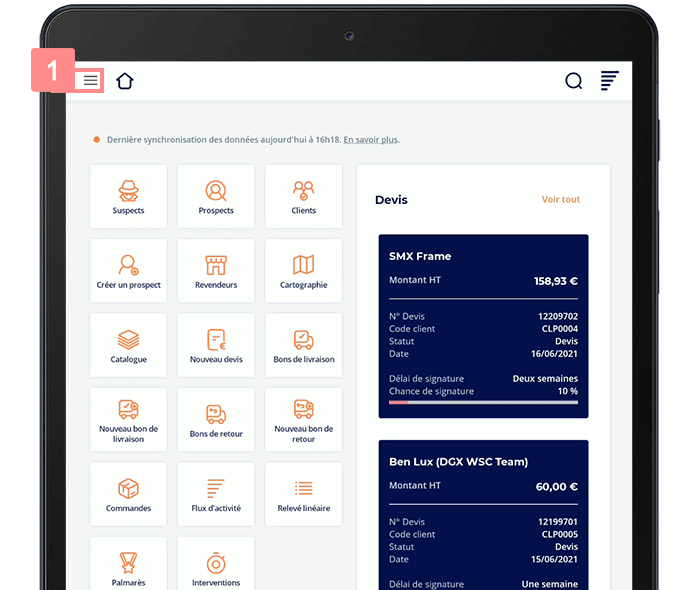
- Le raccourci sur la page d’accueil : Pour cela, appuyez simplement sur le raccourci « Catalogue » 5 sur la page d’accueil de Yuto.
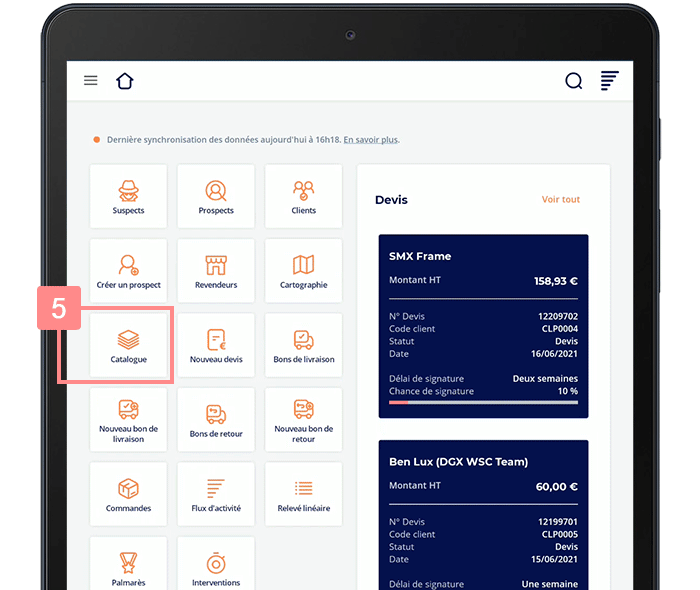
- Les widgets de produits sur la page d’accueil : Pour cela, appuyez sur « Voir tout » 6 en haut des widgets de produits comme « Nouveautés ».
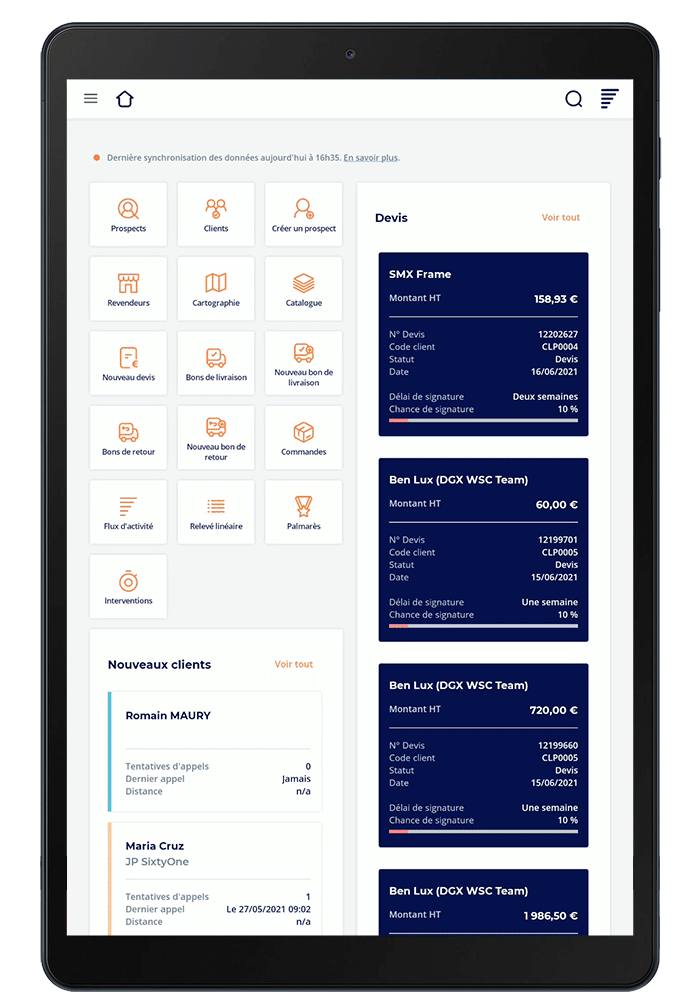
Super ! Maintenant que vous savez comment accéder aux listes de produits voyons comment elles se composent :
- Les vignettes produit 7 avec des informations comme, le nom, le code client ou les informations liées à la vente. Elles vous permettent d’accéder aux fiches clients.
- Les sous-catégories 8, lorsqu’il y en a, s’affichent en haut des pages. Elle vous permettent de naviguer dans le catalogue.
- Un ou plusieurs filtres 9 qui vous permettent d’affiner les vignettes clients qui s’affichent.
- Un système de tri 10 pour modifier l’ordre d’affichage des vignettes clients
- Les options d’affichage 11 qui vous permettent de choisir comment vous souhaitez afficher les vignettes clients.
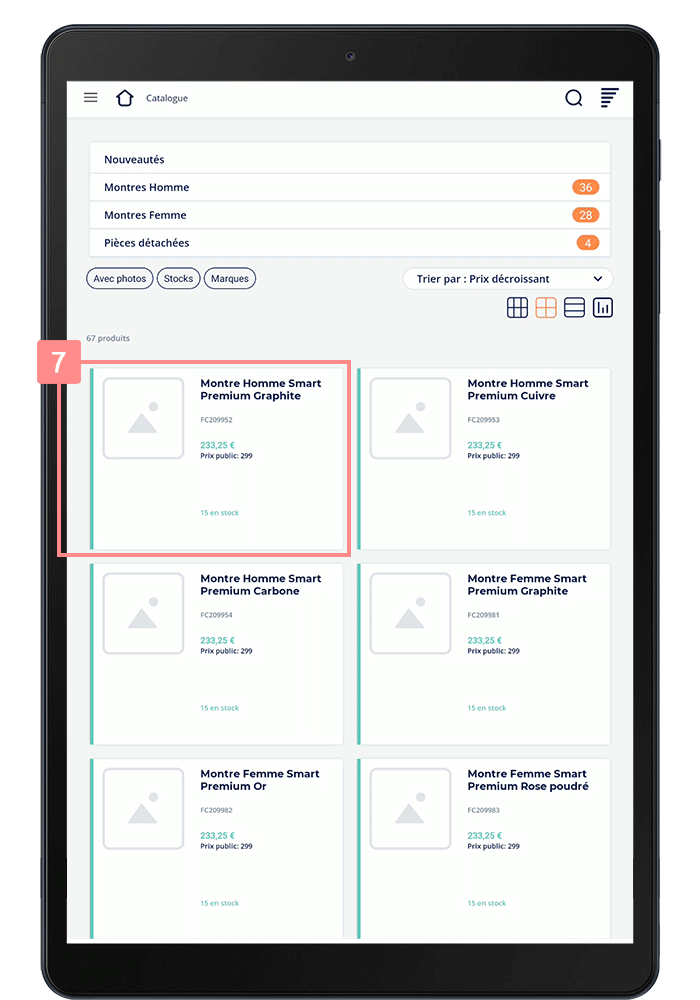
⚠️ Sur smartphone, le choix du mode d’affichage 9 n’est pas aussi large. Il permet uniquement de choisir entre un mode liste et un mode statistiques.
La fiche produit
Continuons cette présentation des produits avec la fiche produit. Comme nous l’avons vu précédemment, vous pouvez accéder aux produits grâce aux listes mais aussi, via la recherche générale de Yuto 12.
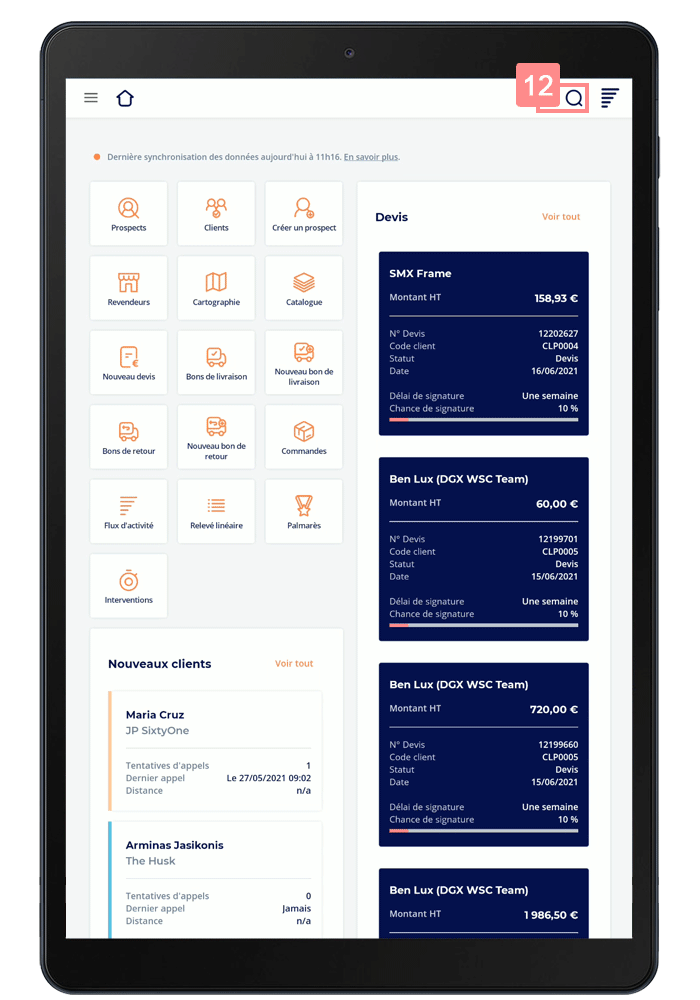
Une fois sur la fiche produit, vous trouvez en haut une barre d’actions avec une option « Envoyer » 13. Elle permet d’envoyer des documents et des photos liées au produits en cours de consultation.
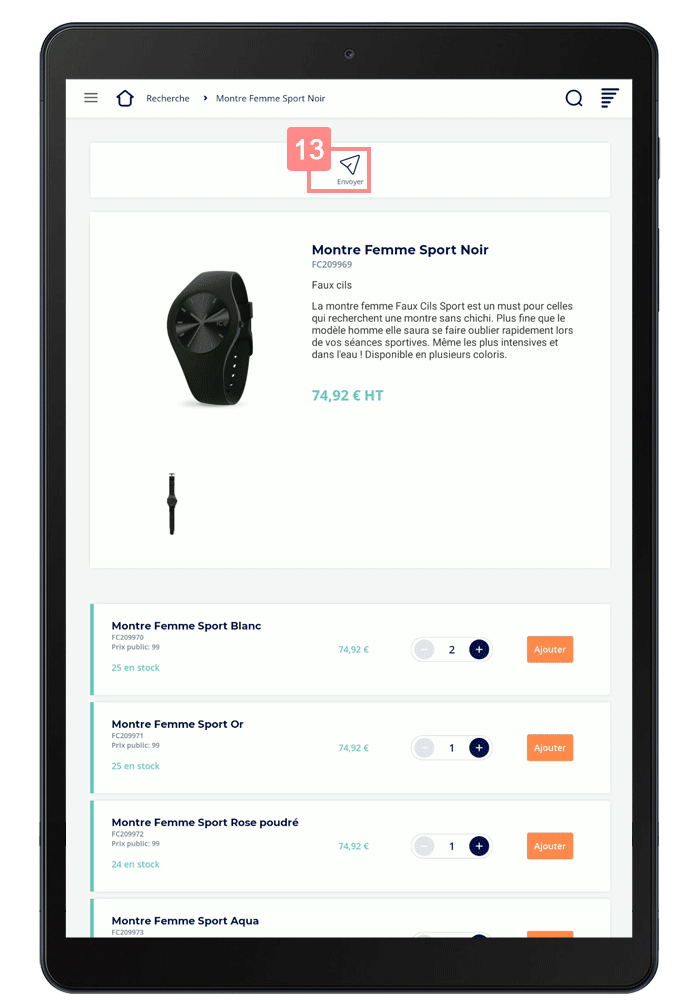
En dessous, retrouvez un ensemble de widgets 14 regroupant différentes informations liées au produit. Certains de ces widgets s’affichent par défaut même si ils ne contiennent aucune information. Parc exemple : « Stocks », « Statistiques », etc. En revanche, d’autres widgets s’affichent uniquement si ils contiennent des données. Par exemple : « Documents », « Produits associés », etc.
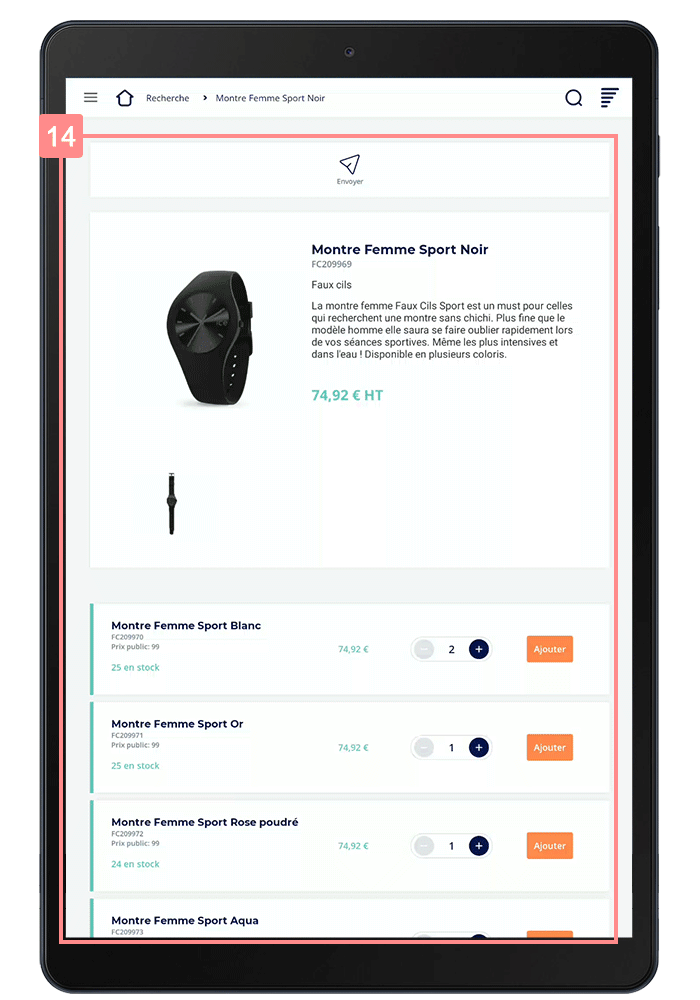
Également, certains widgets de la fiche produit vous permettent de réaliser des actions. Notamment l’ajout de produit au devis.
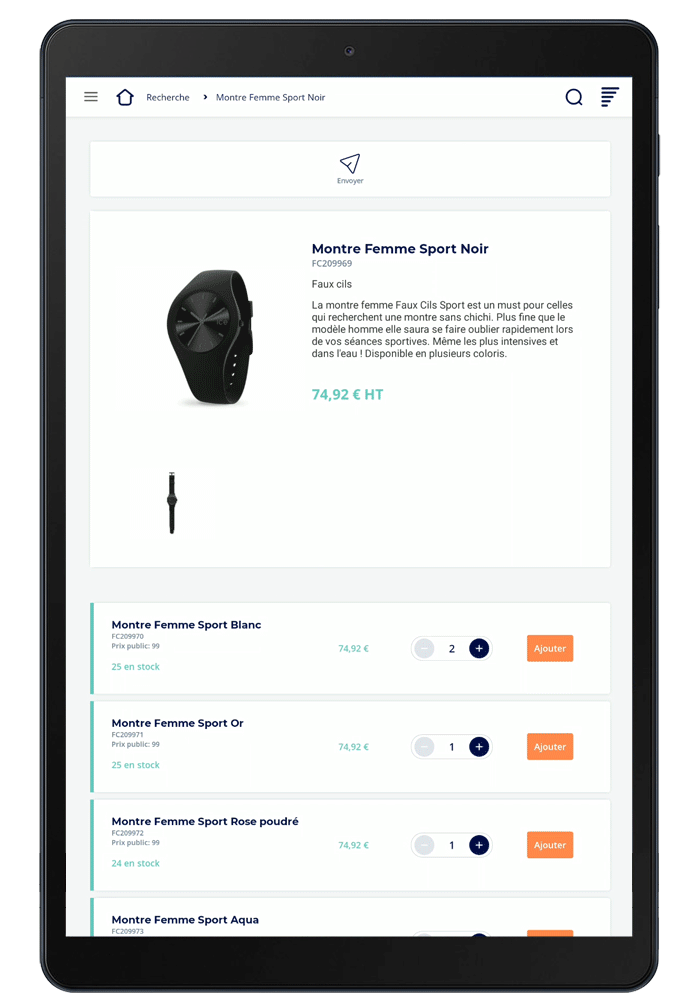
Nous avons maintenant terminé cette présentation des produits. Aussi, il n’est pas possible d’ajouter des produits depuis Yuto. Et vous pouvez personnaliser les fiches produits en créant des champs personnalisés dans l’administration RiaShop.